AI Zusammenfassung
Einführung
Möchten Sie beim Drucken von WPForms-Einträgen eine kompakte Ansicht als Standard einstellen? Sie können diese Ansicht manuell ändern, indem Sie auf das Zahnrad im Druckbildschirm klicken.
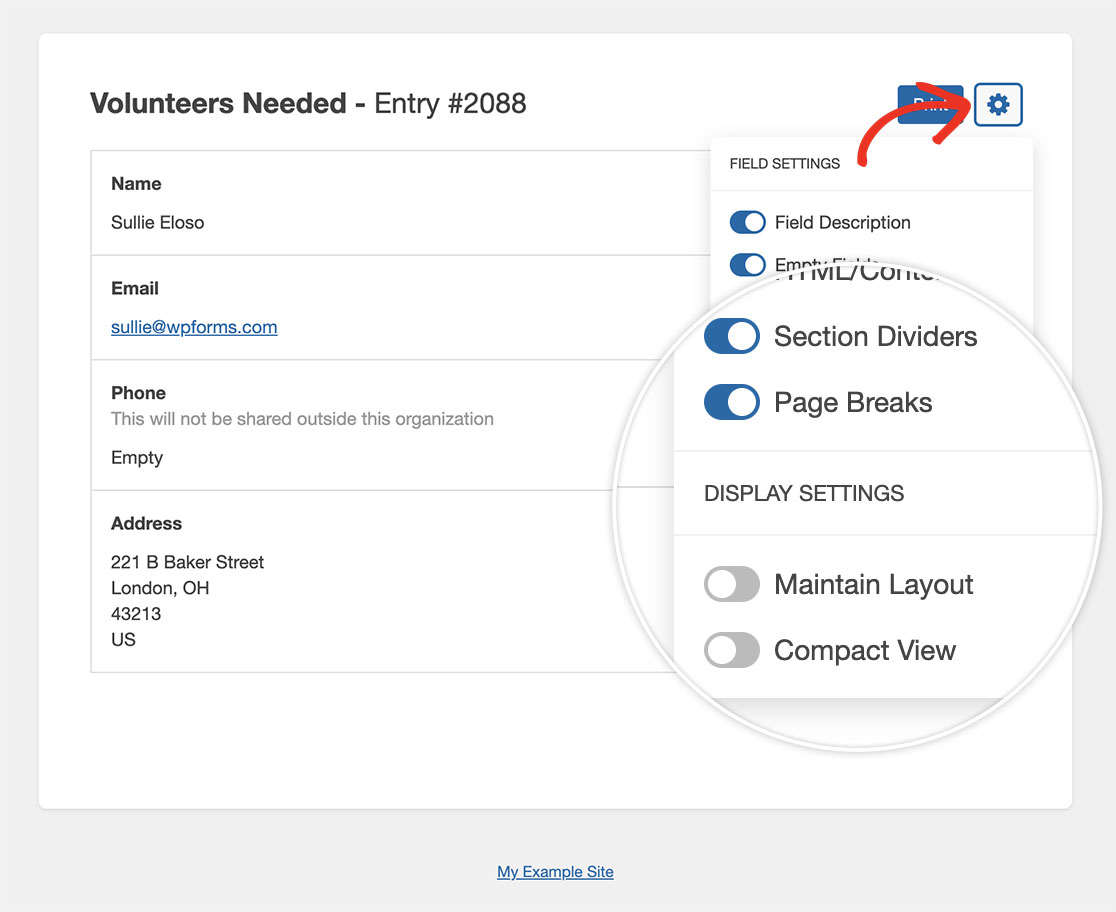
Weitere Informationen über das Drucken eines Eintrags finden Sie in dieser Dokumentation.
Wenn Sie jedoch die kompakte Ansicht zum Drucken als Standardansicht festlegen möchten, können Sie dies mit einem kleinen JavaScript-Snippet ganz einfach tun. In diesem Tutorial zeigen wir Ihnen, wie Sie dies erreichen.
Hinzufügen des Snippets zur Einstellung einer kompakten Druckansicht
Zunächst müssen Sie dieses Snippet auf Ihrer Website einfügen. Wenn Sie Hilfe beim Hinzufügen von Snippets zu Ihrer Website benötigen, lesen Sie bitte diesen Leitfaden.
/**
* Change print entry view to compact.
*
* @link https://wpforms.com/developers/wpforms_process_validate_email/
*/
function custom_wpforms_print_view() {
?>
<script>
jQuery( document ).ready(function() {
jQuery( '.wpforms-preview' ).addClass( 'wpforms-preview-mode-compact' );
jQuery( '.switch-container.toggle-mode [ data-mode=compact ]' ).addClass( 'active' );
});
</script>
<?php
}
add_action( 'wpforms_pro_admin_entries_printpreview_print_html_head', 'custom_wpforms_print_view', 99 );
Öffnen Sie den Eintrag, den Sie ausdrucken möchten, und klicken Sie im Menü " Aktionen" auf den Link " Drucken". Dadurch wird Ihr Eintrag automatisch in der Kompaktansicht geöffnet.
Das ist alles, was Sie brauchen, um die Standard-Druckansicht auf kompakt einzustellen. Möchten Sie den Druckbildschirm nach Ihren eigenen Vorstellungen gestalten? Schauen Sie sich unsere Anleitung zum Anpassen des Drucks eines Eintrags an.
FAQ
F: Gibt es weitere Einstellungen, die ich standardmäßig aktivieren kann?
A: Auf jeden Fall! Sie können auch die anderen Felder mit Standardeinstellungen versehen.
/**
* Change print entry view to compact.
*
* @link https://wpforms.com/developers/wpforms_process_validate_email/
*/
function wpf_dev_default_print_view() {
?>
<script>
jQuery( document ).ready(function() {
// Compact View
jQuery( '.wpforms-preview' ).addClass( 'wpforms-preview-mode-compact' );
jQuery( '.switch-container.toggle-mode [ data-mode=compact ]' ).addClass( 'active' );
// Field Descriptions
jQuery( '.wpforms-preview' ).addClass( 'wpforms-preview-mode-description' );
jQuery( '.switch-container.toggle-mode [ data-mode=description ]' ).addClass( 'active' );
// Empty Fields
jQuery( '.wpforms-preview' ).addClass( 'wpforms-preview-mode-empty' );
jQuery( '.switch-container.toggle-mode [ data-mode=empty ]' ).addClass( 'active' );
// Unselected Choices
jQuery( '.wpforms-preview' ).addClass( 'wpforms-preview-mode-unselected-choices' );
jQuery( '.switch-container.toggle-mode [ data-mode=unselected-choices ]' ).addClass( 'active' );
// HTML fields
jQuery( '.wpforms-preview' ).addClass( 'wpforms-preview-mode-html' );
jQuery( '.switch-container.toggle-mode [ data-mode=html ]' ).addClass( 'active' );
// Section Dividers
jQuery( '.wpforms-preview' ).addClass( 'wpforms-preview-mode-divider' );
jQuery( '.switch-container.toggle-mode [ data-mode=divider ]' ).addClass( 'active' );
// Page Breaks
jQuery( '.wpforms-preview' ).addClass( 'wpforms-preview-mode-pagebreak' );
jQuery( '.switch-container.toggle-mode [ data-mode=pagebreak ]' ).addClass( 'active' );
});
</script>
<?php
}
add_action( 'wpforms_pro_admin_entries_printpreview_print_html_head', 'wpf_dev_default_print_view', 10 );
